March 2
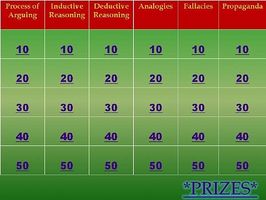
I bambini di oggi sono attratti da schermi; schermi televisivi, schermi di computer, schermi di gioco portatili ... e molte classi sono ora benedetti con un certo tipo di schermo di proiezione. Imparare a creare una revisione gioco gameshow stile (Jeopardy! Troppo vecchio per i vostri bambini? Chi Vuol Essere Milionario è altrettanto facile!) Utilizzando Microsoft PowerPoint 2007 per fare una revisione gioco divertente che tutti i vostri bambini ameranno.
La prima cosa che si vuole fare quando si progetta un gioco di PowerPoint per gli studenti è quello di scegliere un design accattivante che ti afferra e tenere su di loro l'attenzione. PowerPoint viene fornito con alcuni disegni pre-impostati che si può prendere la vostra scelta dal facendo clic sulla scheda "Design" lungo la parte superiore della finestra dopo l'apertura di PowerPoint 2007 (vedi foto). È inoltre possibile modificare i colori del disegno utilizzando i pulsanti nella scheda "Design".
2 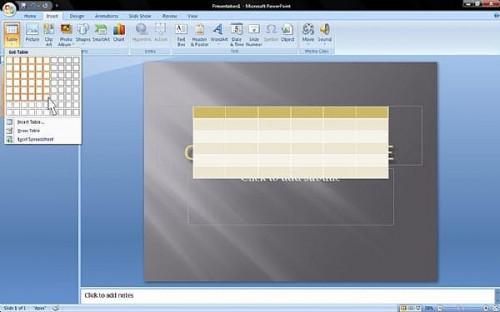
La maggior parte dei giochi utilizzano una sorta di tabella di valori in virgola o dollari che è possibile fare clic per far apparire le domande. Per inserire un "Jeopardy!" - Tabella di stile, sarà necessario fare clic sulla scheda "Inserisci" e fare clic su "Tabella". È possibile trascinare il mouse per evidenziare il numero di righe e colonne che si desidera (vedi foto); 6 da 6 si adatta molto bene ai fini del gioco aula.
3 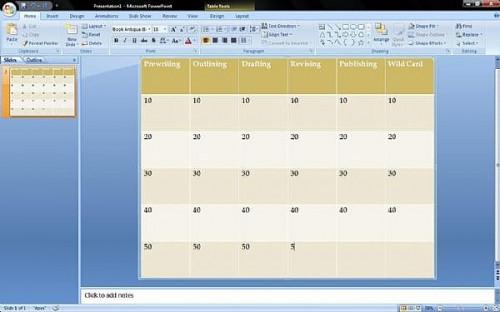
Una volta inserito il vostro tavolo, è necessario per ingrandirla a prendere l'intera diapositiva, o almeno la maggior parte di esso. Il progetto sarà coperto per questa diapositiva, ma non preoccupatevi, mostrerà le diapositive domanda. Basta fare clic e trascinare i bordi del tavolo per ingrandirla alle dimensioni desiderate. Quindi, è possibile digitare nelle celle più scure lungo la parte superiore della tabella diverse catergories per il vostro gioco (nel caso di questa immagine, i passi del processo di scrittura). Anche digitare valori dei punti (o dollari, o quello che volete) in ciascuna colonna di celle. Aggiungeremo collegamenti ipertestuali in un attimo.
4 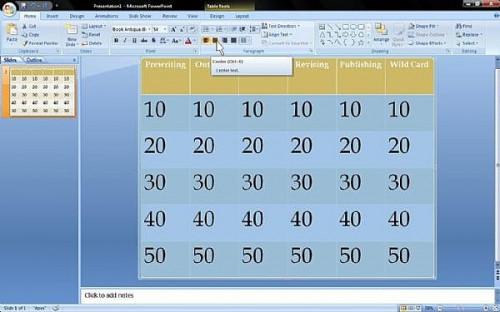
Si sta andando a voler rendere il testo più grande e centrarlo nelle cellule per renderlo esteticamente più gradevole (i bambini amano roba che sembra buono). Evidenziare tutte le cellule, e sotto la scheda "Home", è possibile modificare il carattere del testo, le dimensioni, e centrarlo (vedi foto). Gioca con caratteri e dimensioni fino a trovare qualcosa che ti piace.
5 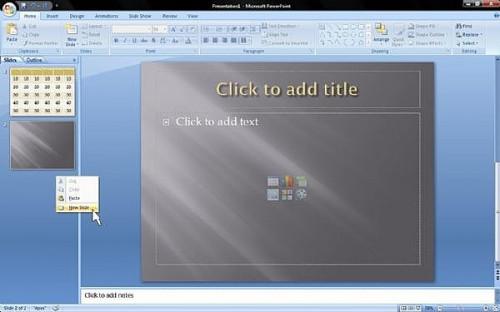
Sarà necessario creare le diapositive domanda prima è possibile collegare a loro dalla diapositiva tavolo appena creato. Per aggiungere una nuova diapositiva per lo spettacolo, è sufficiente fare clic destro nel riquadro a sinistra sotto la miniatura della diapositiva su cui stai lavorando. Selezionare Nuova diapositiva e una nuova diapositiva con il disegno scelto apparirà. Digitare la prima domanda sulla nuova diapositiva; ci colleghiamo ad esso da tavolo in un attimo.
6 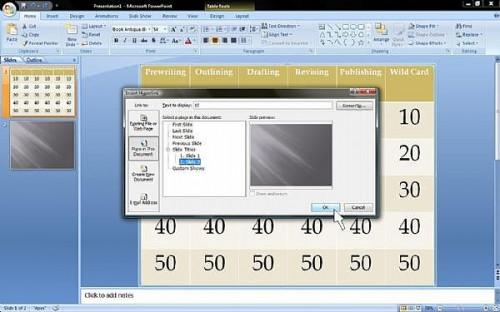
Per collegamento ipertestuale a questa diapositiva, ora, si dovrà tornare al prima diapositiva (quella con la tavola), evidenziare la cella nella prima colonna, prima riga (per questo esempio, il primo "10"), e il diritto -clic. Selezionare "Aggiungi collegamento ipertestuale". Nella finestra che si apre, selezionare "Inserisci nel documento" nel pannello di sinistra (vedi foto). Una volta lì, è possibile selezionare la diapositiva che si desidera collegamento ipertestuale a (in questo caso, Slide 2), e in anteprima sarà anche apparirà sulla destra. Cliccare su "OK", e hai un collegamento ipertestuale!
7 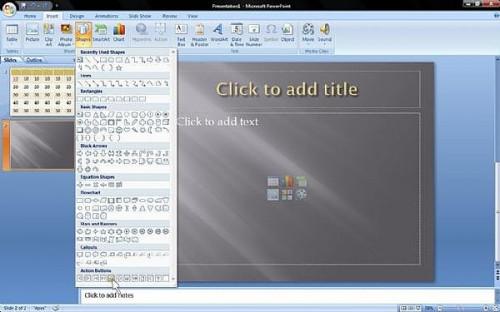
Il testo del collegamento sarà ora un colore diverso rispetto al resto del testo, e sottolineato. Se si fa clic su di esso, è possibile scegliere di "Vai a collegamento ipertestuale" e sarai portato alla diapositiva che avete collegamento ipertestuale a. Ora, durante il gioco, probabilmente si vuole essere in grado di saltare a destra di nuovo alla diapositiva tabella dalla diapositiva delle domande. Per questo, si vuole mettere un collegamento ipertestuale "casa" in ogni pagina domanda che si collega di nuovo alla diapositiva. Suggerisco facendo clic sulla scheda "Inserisci", selezionando "Forme", e facendo clic sul pulsante di azione che assomiglia a una casa sul fondo (vedi foto). È possibile attivare questa immagine in un collegamento ipertestuale alla prima diapositiva facendo clic destro la casa e ripetendo il passo 6, il collegamento a scorrere 1. È possibile copiare e incollare questa casa per ogni diapositiva della domanda, e il collegamento funzionerà fino a quando si è creato il collegamento prima di copiare.
8 Fai la tua diapositive domanda ripetendo il passo 5 tutte le volte che è necessario, e creare collegamenti ipertestuali a ogni domanda utilizzando Fase 6, e hai te stesso un divertimento, cliccabile, aula recensione del gioco che i bambini ameranno! Rompere gli studenti in squadre e tenere il punteggio per una sfida stimolante che ti chiedono di nuovo ... e sarete in grado di consentire che con facilità semplicemente cambiando i titoli delle colonne e le domande sulle diapositive!
